Программа запуска Epic позволяет перемещать Fortnite только путем удаления и повторной загрузки. Вот как переместить Fortnite в другую папку или скопировать на другой компьютер без загрузки 32 ГБ.
Оглавление
Сделайте резервную копию вашей папки Fortnite
Во-первых, вам нужно создать резервную копию папки Fortnite. Fornite по умолчанию устанавливается в C: Program FilesEpic GamesFortnite, так что вы, вероятно, найдете его там. Перейдите в эту папку в окне проводника.
Щелкните правой кнопкой мыши папку «Fortnite» и выберите «Копировать», чтобы скопировать ее в буфер обмена.
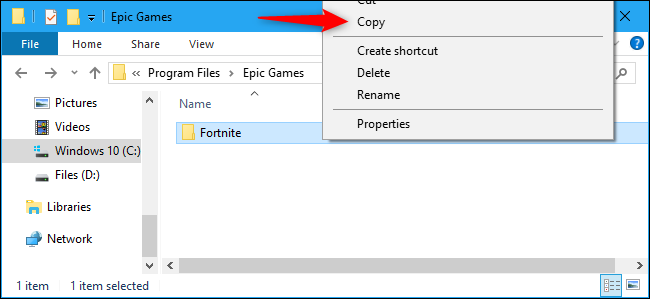
Вставьте копию папки Fortnite в другое место. Например, если вы планируете переместить Fortnite с диска C: на диск D:, возможно, вы захотите вставить его на диск D :. Если вы планируете переносить Fortnite с одного ПК на другой, вставьте папку Fortnite на внешний USB-накопитель.
Не копируйте сразу папку Fortnite в желаемое место. Например, если вы хотите установить Fortnite в D: Epic GamesFortnite, не копируйте папку немедленно туда. Вместо этого подумайте о том, чтобы скопировать его в D: TemporaryFortnite.

Прежде чем продолжить, дождитесь завершения процесса копирования файла.
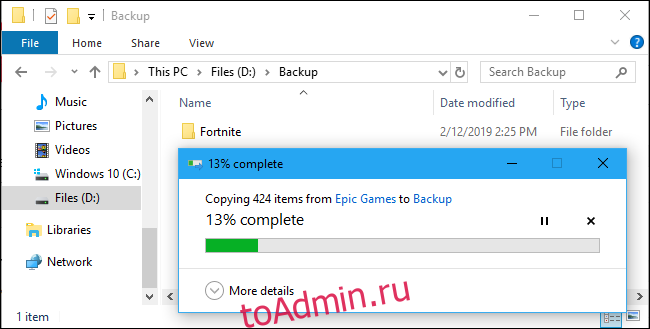
Удалить Fortnite
Теперь, когда ваша резервная копия файлов Fortnite надежно хранится в другом месте, вы можете удалить Fortnite из исходного местоположения.
Этот шаг необходим только в том случае, если вы хотите удалить Fortnite из его текущего местоположения — например, если вы хотите переместить Fortnite на другой диск на своем ПК. Если вы просто хотите скопировать установочные файлы Fortnite на другой компьютер, вы можете пропустить этот шаг.
Чтобы удалить Fortnite со своего компьютера, откройте приложение Epic Games Launcher. Выберите свою библиотеку на левой панели, нажмите шестеренку настроек на миниатюре Fortnite и выберите «Удалить».

Нажмите «Удалить» для подтверждения. Это приведет к удалению файлов Fortnite из их исходного местоположения.

Начните установку Fortnite в новом месте
Затем вы начнете обычную установку Fortnite. В приложении Epic Games Launcher выберите свою библиотеку и нажмите кнопку «Установить» для Fortnite.
Если вы переносите Fortnite на новый компьютер, загрузите и установите Epic Games Launcher, войдите в свою учетную запись пользователя и затем начните установку Fortnite.

Выберите желаемое место для установки и нажмите «Установить». Например, если вы хотите переместить Fortnite в D: Epic GamesFortnite, выберите это место. Если вы просто хотите установить Fortnite в обычное место на диске C: на новом ПК, оставьте параметр по умолчанию выбранным.
Здесь вы должны выбрать пустую папку. Если вы попытаетесь навести пусковую установку на существующую папку Fortnite, вы увидите сообщение об ошибке.

Отмените загрузку и закройте программу запуска
Программа запуска Epic Games начнет загрузку Fortnite. Дождитесь завершения процесса «Инициализация». Когда появится текст «Установка», нажмите «X» под Fortnite, чтобы отменить загрузку.

Закройте окно запуска Epic Games, щелкнув «X» в правом верхнем углу окна, чтобы продолжить.
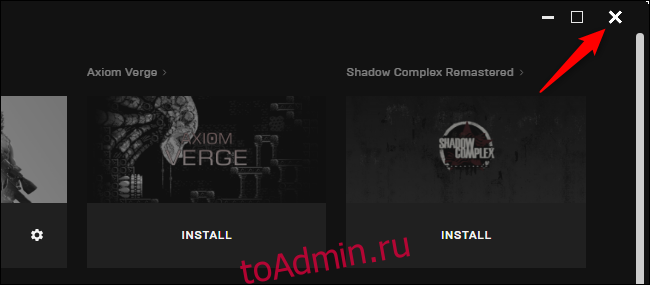
Переместите резервную копию Fortnite в новое место для загрузки
Теперь у вас есть новая, в основном пустая папка Fortnite в новом месте загрузки. Например, если вы начали установку Fortnite на D: Epic GamesFortnite, у вас есть папка.
Переместите или скопируйте резервную копию Fortnite в новую корневую папку. В этом примере мы переместили папку резервного копирования Fortnite в D: Epic Games. Содержимое старой папки Fortnite объединяется с содержимым новой папки Fortnite.

Если вам сообщили, что есть файлы с таким же именем, нажмите «Заменить файлы в месте назначения». Это перезапишет файлы неполной загрузки файлами из вашей резервной копии.

Перезапустите программу запуска и продолжите установку.
Вы почти закончили. Снова откройте программу запуска Epic Games и нажмите «Возобновить» в Fortnite.

Программа запуска Epic Games просканирует каталог Fortnite, обнаружит, что у вас уже есть файлы, и пропустит их загрузку. Индикатор выполнения «Проверка» будет медленно увеличиваться, поскольку программа запуска Epic Games проверяет, что все файлы на месте и не повреждены. Это не загрузка.
Если обнаружены какие-либо проблемы, статус изменится на «Загрузка», и программа запуска загрузит замену для любых отсутствующих, устаревших или поврежденных файлов.
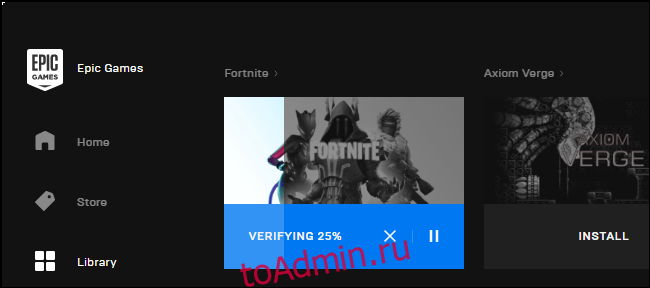
Теперь Fortnite будет установлен в новом месте и готов к игре.

Вы можете сохранить резервную копию файлов игры Fortnite на внешнем USB-накопителе и использовать этот метод для быстрой установки Fortnite на новый компьютер без большой загрузки. Программа запуска по-прежнему должна будет загружать любые обновления, выпущенные с момента создания резервной копии, поэтому вы можете обновлять ее часто.

